
Když společnost Microsoft přidala do systému Windows Vista „Sticky Notes“, společnost doháněla pouze to, k čemu uživatelé roky využívali programy třetích stran. Stejně jako fyzické rychlé poznámky i verze pro Windows poskytuje užitečný způsob, jak si rychle zapisovat připomenutí nebo rychlá fakta. Od ledna 2020 společnost Microsoft již nepodporuje Windows 7. Doporučujeme upgradovat na Windows 10, abyste mohli i nadále dostávat aktualizace zabezpečení a technickou podporu. Pokyny v tomto článku platí pro Windows 7 a Windows Vista.
Windows 7
Pokud používáte Windows 7, vyhledejte rychlé poznámky takto.
-
Vybrat Start.
-
Ve spodní části obrazovky bude okno s názvem Vyhledat programy a soubory. Umístěte kurzor do tohoto okna a zadejte Samolepící papírky.
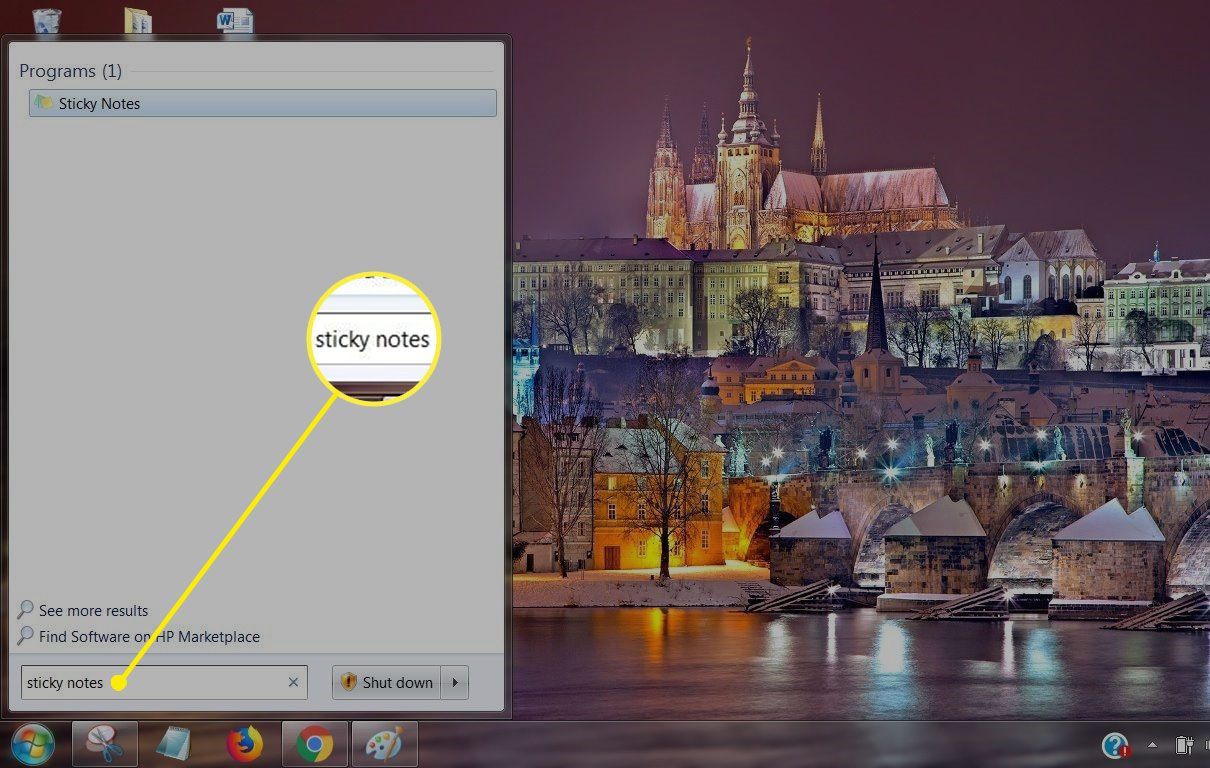
-
Program Sticky Notes se zobrazí v horní části výsledků hledání. Vyberte název programu a otevřete jej.
Windows Vista
Pokud stále používáte Windows Vista, rychlé poznámky najdete jako miniaplikaci v postranním panelu Windows.
-
Otevřete postranní panel přechodem na Start > Všechny programy.
-
Vybrat Příslušenství a vybrat Postranní panel Windows.
-
Jakmile je postranní panel otevřený, klikněte pravým tlačítkem a vyberte Přidat miniaplikace.
-
Vybrat Poznámky. Nyní jste připraveni začít používat „rychlé poznámky“ ve Windows Vista. Můžete je buď ponechat v postranním panelu, nebo poznámky přetáhnout na běžnou plochu.
Po otevření se na obrazovce zobrazí lístek s poznámkou. V tomto okamžiku můžete začít psát. Chcete-li přidat novou poznámku, vyberte ikonu + (znaménko plus) v levém horním rohu; přidá novou poznámku, aniž by odstranila nebo přepsala předchozí poznámku. Chcete-li poznámku odstranit, klikněte na ikonu X v pravém horním rohu. Pro ty, kteří mají tablety s Windows 7 (ty, na kterých můžete kreslit stylusem), jsou Sticky Notes ještě lepší. Informace si můžete zapisovat pouhým psaním stylusem. Rychlé poznámky také vydrží po restartování. Pokud tedy napíšete poznámku pro sebe, například: „Kupte koblihy na odpolední schůzku zaměstnanců„tato poznámka tam bude, i když příští den zapnete počítač. Pokud zjistíte, že Sticky Notes často používáte, můžete ji pro snadný přístup přidat na hlavní panel. Hlavní panel je lišta úplně dole obrazovky a obsahuje tlačítko Start a další často používané aplikace. Musíte udělat následující:
-
Klikněte pravým tlačítkem myši the Ikona rychlé poznámky.
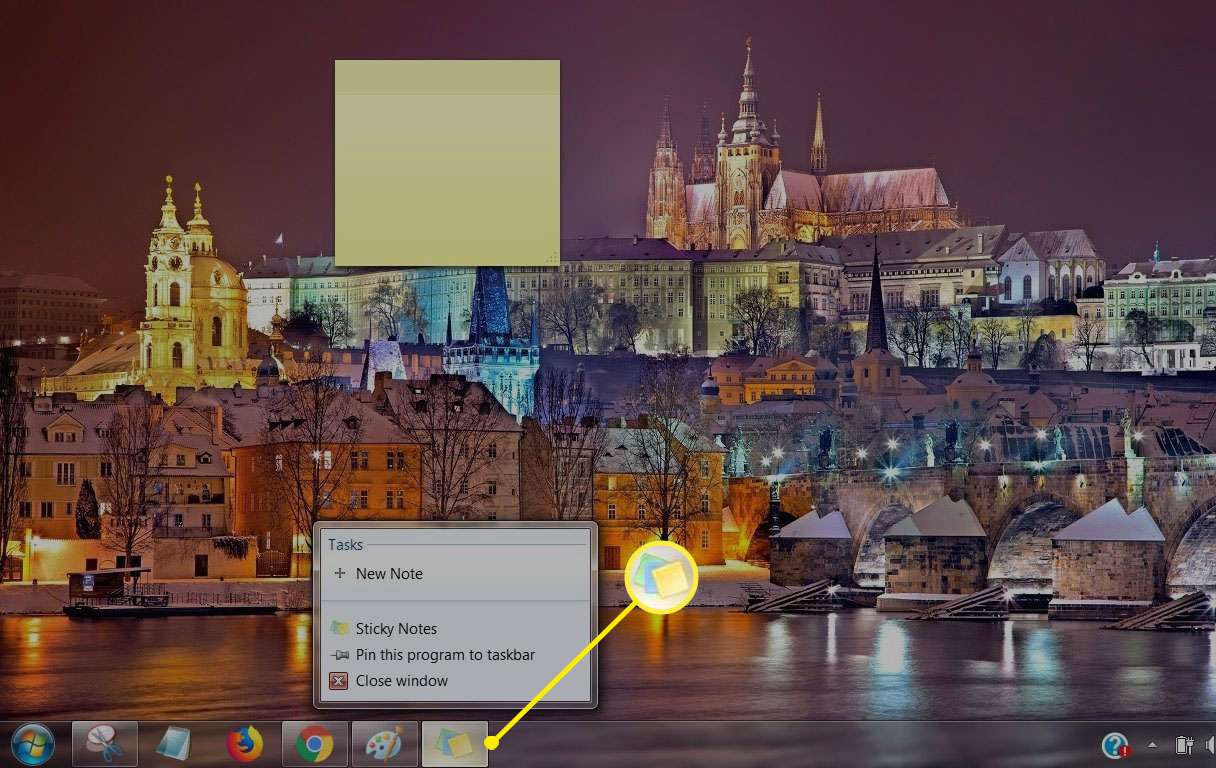
-
Vybrat Připnout tento program na hlavní panel.
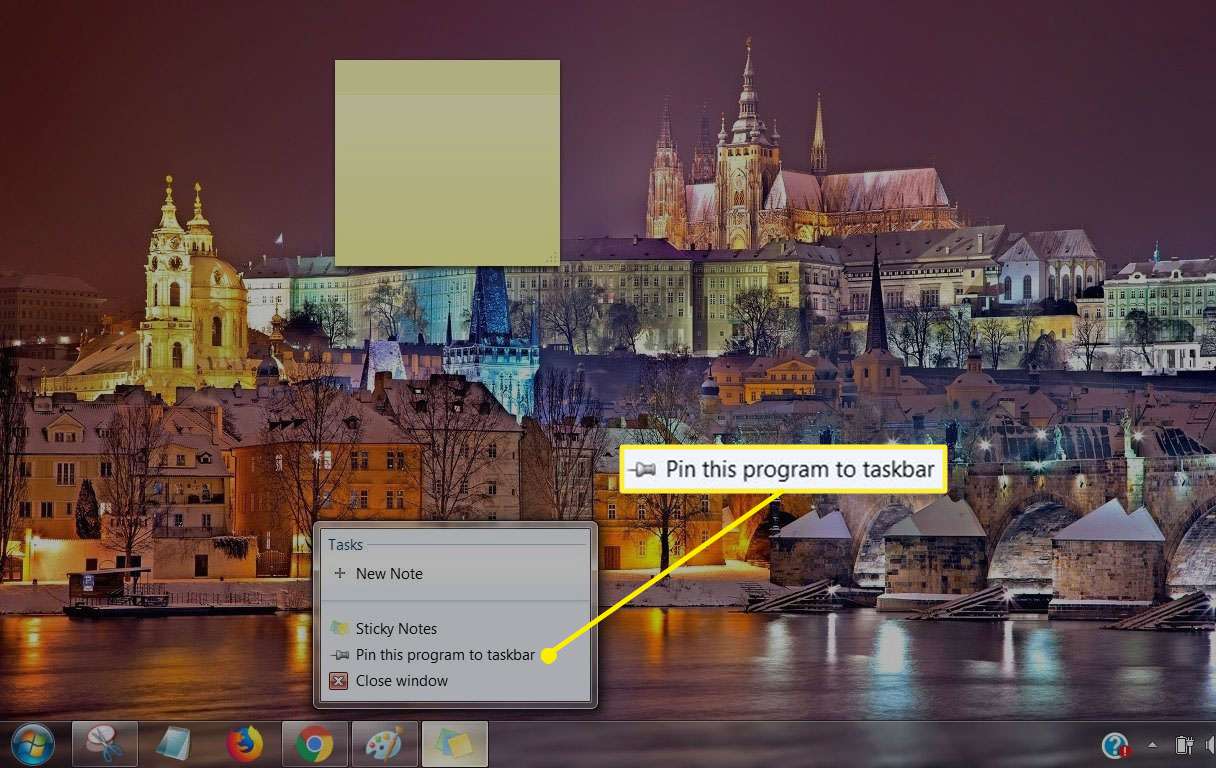
Tím se na hlavní panel přidá ikona Sticky Notes, která vám umožní okamžitý přístup k vašim poznámkám kdykoli. Pokud žlutá není vaší barvou, můžete také změnit barvu noty tak, že umístíte kurzor myši na notu, kliknete na ni pravým tlačítkem myši a v kontextové nabídce vyberete jinou barvu. Windows 7 nabízí šest různých barev, včetně modré, zelené, růžové, fialové, bílé a žluté, jak je uvedeno výše.